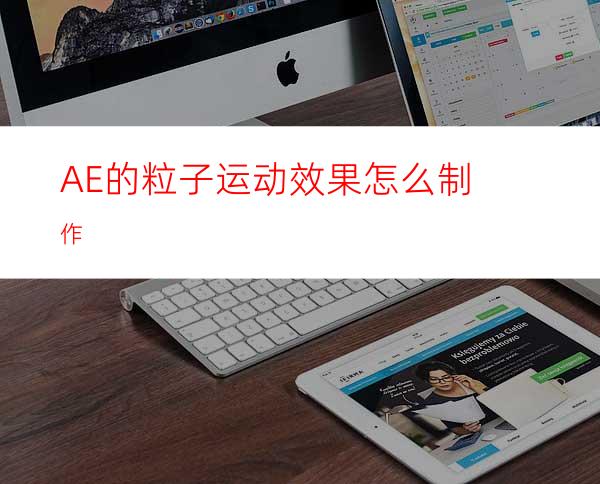
AE的粒子运动效果,这个效果的制作在AE里面的方法很简单,可是很多新手却不明白其中的关键点所在。
工具/原料
电脑系统:win10专业版 64位操作系统
AE版本:Adobe After Effects CS5
AE软件的操作方法:
最首要的步骤就是图片素材的素材库导入以及AE合成的新建,素材导进去之后再导入合成里面的时间线上。
根据素材的大小,适当缩放(快捷键是S),以便于最后粒子运动效果的预览。
接下来的重点来了,用鼠标移动指针到需要编辑效果的时间点,选中(上层)素材,依次选择:效果-模拟仿真-粒子运动。
还可以这样添加粒子运动效果:定位时间指针,找到上方工具栏的:效果-模拟仿真-粒子运动。
效果添加之后,会在右上看到默认的粒子运动 效果,在左上角的“特效控制台”里面,会有这个粒子运动 特效的参数显示。
可以打开这个效果的设置参数,进行位置、圆筒半径、方向、速度以及颜色参数的调整,还可以给这些关键参数设置关键点,形成效果的渐变动画。这样就完成了 效果的制作。




















